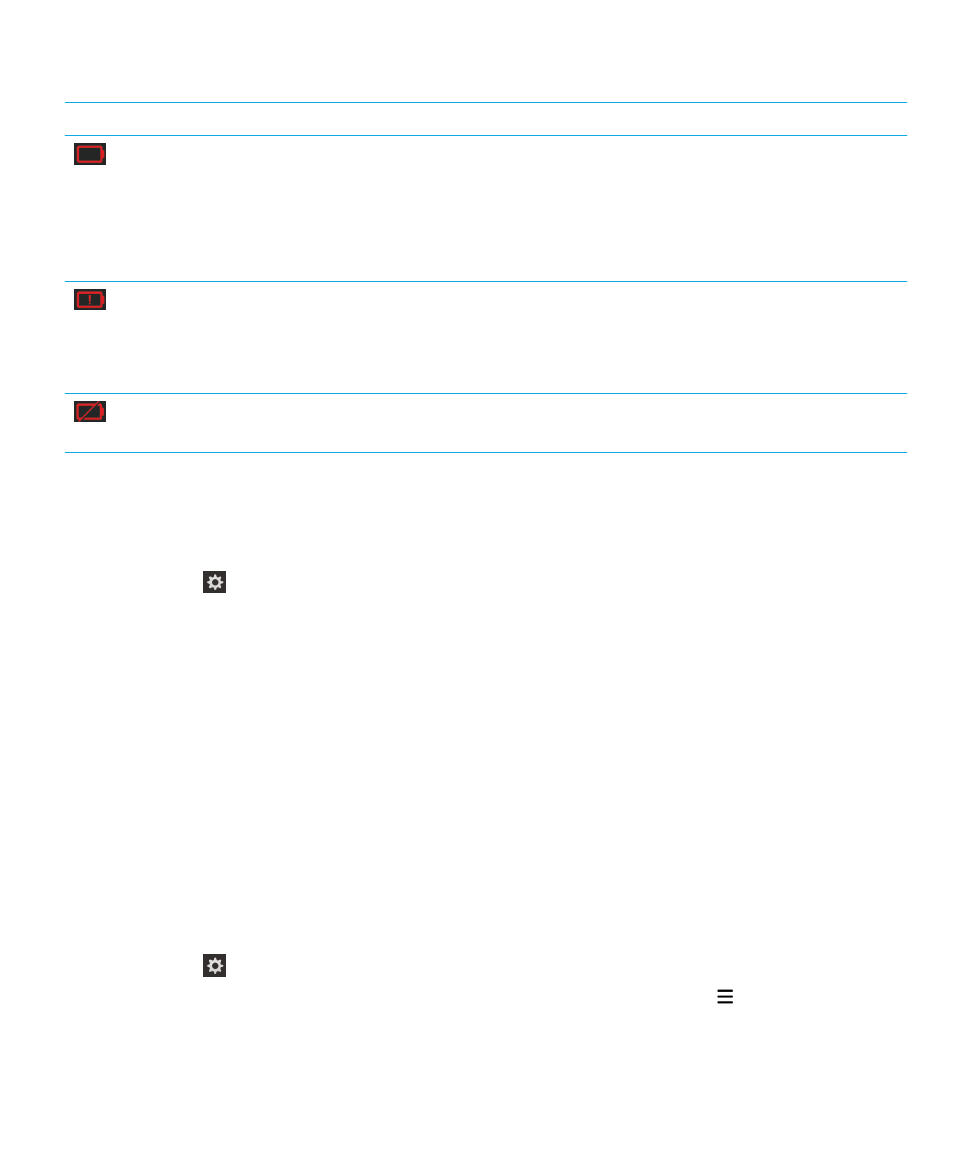
a processzor használatának és a készülék tárhelyének
követése
Ellenőrizheti, hogy mennyi akkumulátoridő és energia maradt, mennyi készülékmemóriát használ, és mennyi tárhely áll
rendelkezésre. Figyelemmel követheti, hogy mely alkalmazások és szolgáltatások használják a legtöbb energiát,
készülékmemóriát, tárhelyet vagy veszik igénybe a processzort a leginkább, és bezárhat vagy törölhet egyes
alkalmazásokat az akkumulátor kímélése vagy a készülék teljesítményének növelése érdekében.
1.
A kezdőképernyőn húzza lefelé az ujját a képernyő felső részétől.
2.
Érintse meg a
Beállítások > Alkalmazáskezelő > Készülékfigyelés elemet.
3.
A készülékre vonatkozó, különféle típusú statisztikák nyomon követéséhez érintse meg a
elemet.
4.
Válassza ki a statisztika típusát.
Felhasználói útmutató
Beállítások
140
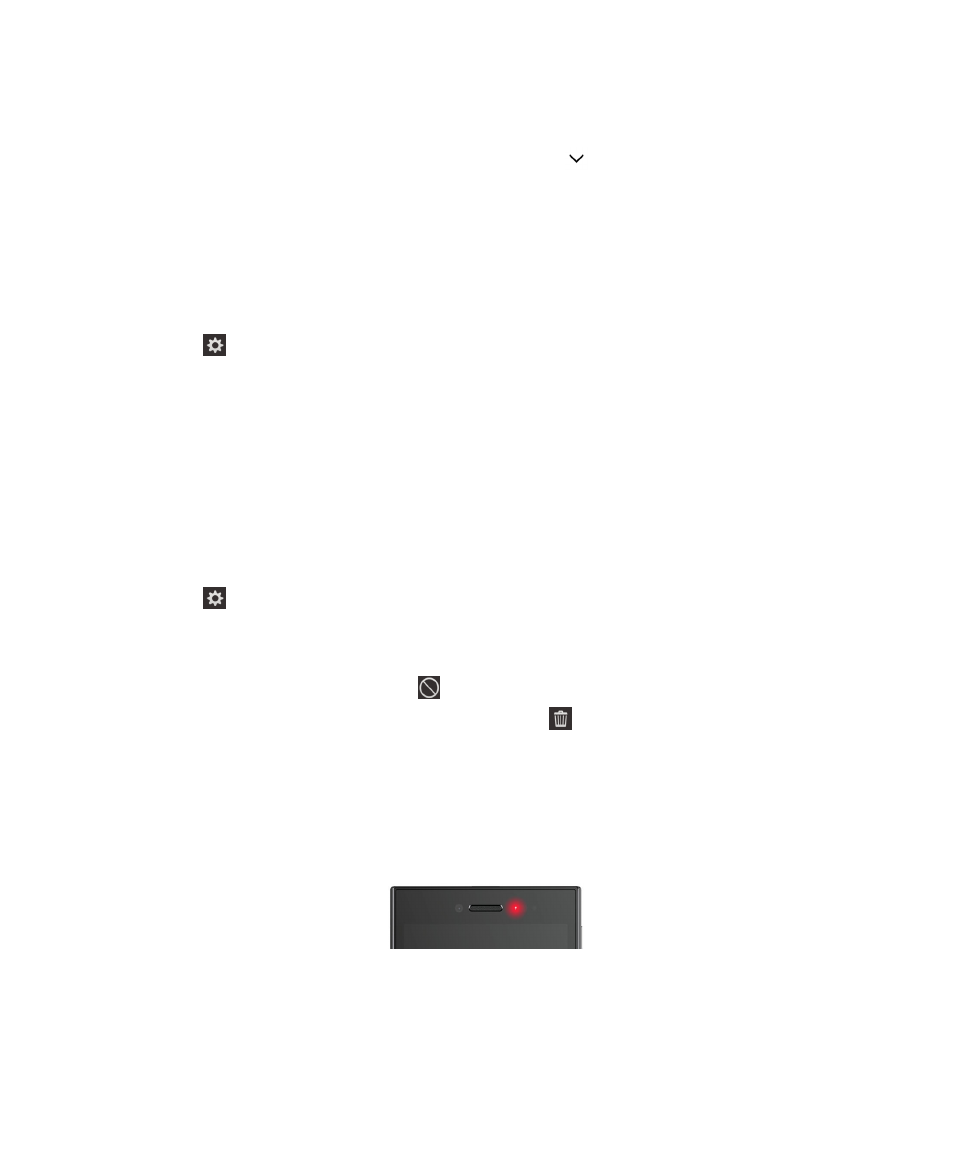
Tipp: Az Akkumulátor és a Processzor képernyőkön megtekintheti a készülékre és a használatra vonatkozó statisztikai
adatokat különböző időtartományokra vonatkozóan. Az Akkumulátor vagy a Processzor képernyőn a statisztikai adatok
időtartományának módosításához a képernyő felső részén érintse meg a
lehetőséget. Érintse meg a kívánt
időtartományt.
Akkumulátorral és használattal kapcsolatos statisztikai adatok
megtekintése egy adott alkalmazásra vagy szolgáltatásra vonatkozóan
1.
A kezdőképernyőn húzza lefelé az ujját a képernyő felső részétől.
2.
Érintse meg a
Beállítások > Alkalmazáskezelő > Készülékfigyelés elemet.
3.
Érintse meg a kívánt alkalmazást vagy szolgáltatást.
Alkalmazások bezárása vagy törlése a Készülékfigyelés képernyőn
Ha azt észleli, hogy egy megnyitott alkalmazás sok energiát, készülékmemóriát használ, vagy nagyon igénybe veszi a
processzort, bezárhatja azt, és leállíthatja az adott alkalmazással kapcsolatos összes eljárást. A Készülékfigyelés képernyőn
végérvényesen törölhet egyes alkalmazásokat. Egyes alkalmazásokat telepíteni kell és folyamatosan megnyitva kell tartani,
hogy ne lehessen bezárni vagy törölni őket.
1.
A kezdőképernyőn húzza lefelé az ujját a képernyő felső részétől.
2.
Érintse meg a
Beállítások > Alkalmazáskezelő > Készülékfigyelés elemet.
3.
Érintsen meg egy alkalmazást.
4.
Tegye a következők egyikét:
• Az alkalmazás bezárásához érintse meg a
elemet.
• Ha véglegesen szeretné törölni az alkalmazást, érintse meg a
lehetőséget.